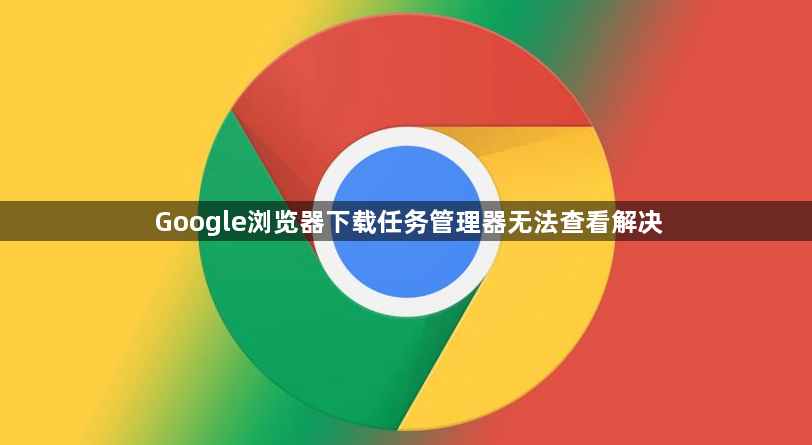
1. 检查下载任务是否正在运行:打开Chrome浏览器,点击右上角的三个点(菜单按钮),选择“下载内容”或直接按快捷键Ctrl+J,查看下载任务列表。若任务正在下载,可右键点击该任务,选择“打开下载内容文件夹”或“暂停”“取消”等操作,观察任务管理器是否同步显示。
2. 重启浏览器和电脑:关闭Chrome浏览器,重新打开,再次尝试查看下载任务管理器。若仍无法查看,可重启电脑,以清除可能存在的临时故障或卡顿状态,然后再次打开浏览器进行查看。
3. 检查浏览器设置:在Chrome浏览器中,点击右上角的三个点(菜单按钮),选择“设置”,在设置页面中检查与下载相关的设置选项,确保没有误关闭或限制下载任务管理器的显示。
4. 更新浏览器版本:旧版本的Chrome浏览器可能存在一些兼容性问题或漏洞,导致下载任务管理器无法正常查看。访问Google官方网站,下载并安装最新版本的Chrome浏览器,然后重新尝试查看下载任务管理器。
5. 检查系统进程:按下Ctrl+Shift+Esc组合键,打开Windows任务管理器,在“进程”选项卡中查找与Google Chrome相关的进程。若存在多个Chrome进程或异常进程,可尝试结束不必要的进程,然后再次打开浏览器查看下载任务管理器。
6. 禁用浏览器扩展程序:部分浏览器扩展程序可能与下载任务管理器功能冲突,导致无法查看。点击右上角的三个点(菜单按钮),选择“更多工具”,然后点击“扩展程序”,逐一禁用已安装的扩展程序,然后重启浏览器,查看下载任务管理器是否能够正常显示。
7. 检查系统文件和权限:确保操作系统的用户账户有对Chrome浏览器及下载目录的读写权限。若权限不足,可能导致下载任务管理器无法正常显示。可右键点击Chrome浏览器的快捷方式,选择“属性”,在“兼容性”选项卡中,勾选“以管理员身份运行此程序”,然后重新打开浏览器进行查看。